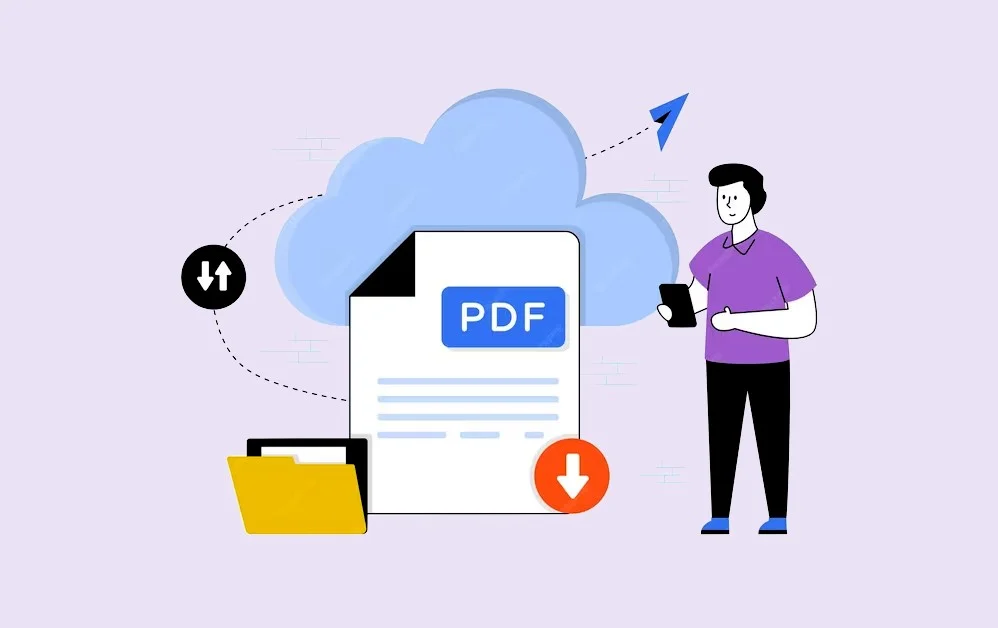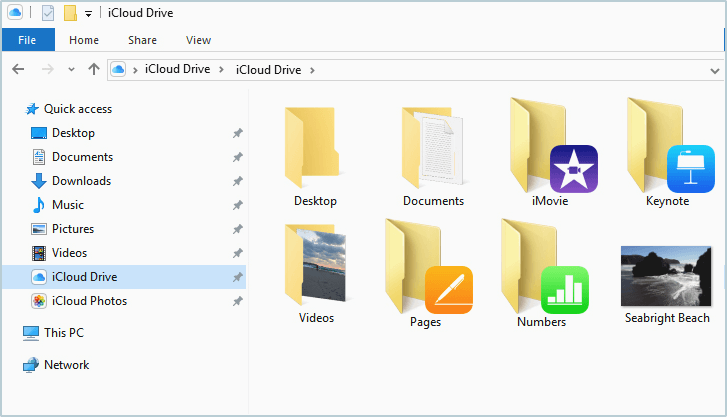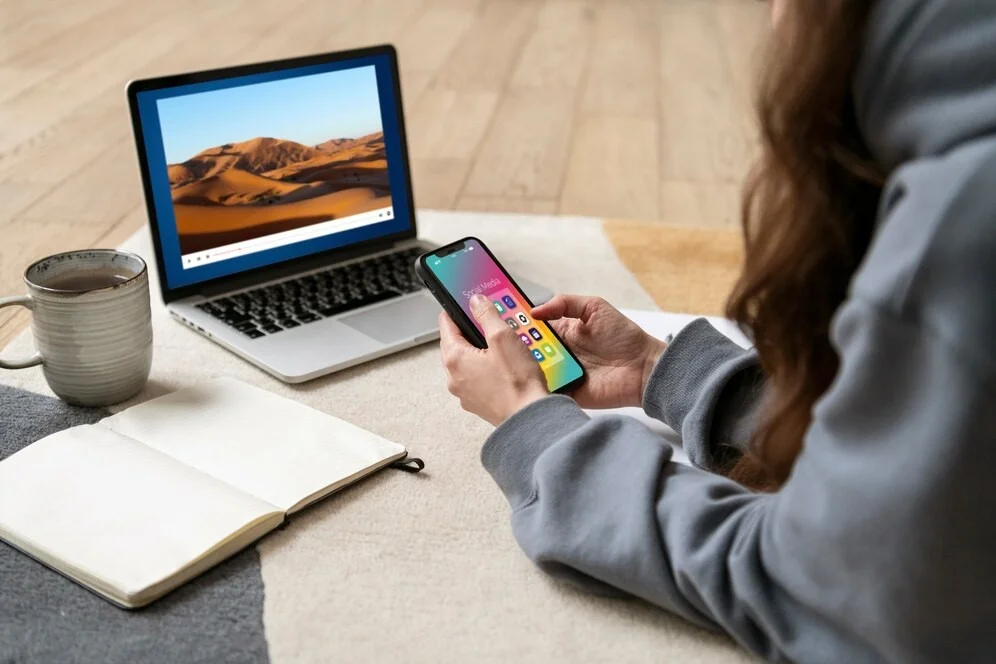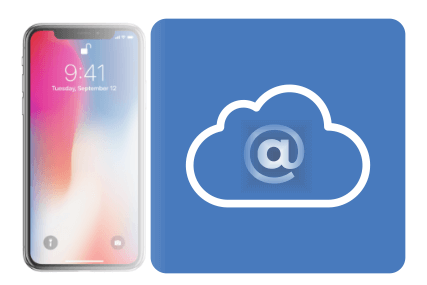Como Lidar com Erros de Backup do iCloud em iPhones Antigos
Aprenda como resolver erros de backup do iCloud em iPhones antigos com soluções práticas e eficazes. Guia completo com dicas para modelos iPhone 6, 7, 8 e SE de primeira geração.
Os erros de backup do iCloud em iPhones antigos são uma frustração comum para milhões de usuários que ainda utilizam modelos como iPhone 6, 7, 8 e SE de primeira geração. Esses dispositivos, embora ainda funcionais, frequentemente apresentam problemas ao tentar sincronizar dados com a nuvem da Apple. Se você está enfrentando mensagens como “Não foi possível concluir o backup” ou “Espaço insuficiente no iCloud”, este guia foi criado especialmente para você.
Lidar com erros de backup do iCloud não precisa ser complicado. Com as estratégias certas, é possível manter seus dados protegidos mesmo em dispositivos mais antigos. Neste artigo, você descobrirá técnicas comprovadas para resolver os problemas mais comuns de backup, otimizar o espaço disponível e garantir que suas fotos, contatos e documentos estejam sempre seguros.
Por Que Erros de Backup do iCloud Acontecem em iPhones Antigos?
Os modelos mais antigos de iPhone enfrentam desafios específicos quando se trata de backup no iCloud. A combinação de hardware limitado, versões mais antigas do iOS e o acúmulo natural de dados ao longo dos anos cria um cenário propício para falhas. Entender as causas raiz desses problemas é o primeiro passo para solucioná-los de forma definitiva.
Principais Causas dos Erros de Backup
Espaço insuficiente no iCloud: O plano gratuito oferece apenas 5 GB de armazenamento, que rapidamente se esgota com fotos, vídeos e dados de aplicativos. Muitos usuários de iPhones antigos acumularam anos de conteúdo sem fazer uma limpeza adequada.
Conexão Wi-Fi instável: iPhones mais antigos possuem chips Wi-Fi de gerações anteriores que podem ter dificuldade em manter conexões estáveis, especialmente em redes congestionadas. Isso interrompe o processo de backup, que exige transferência contínua de dados.
Versões desatualizadas do iOS: Dispositivos como iPhone 6 e 6s não podem atualizar para as versões mais recentes do sistema operacional, o que resulta em incompatibilidades com os servidores do iCloud e processos de backup menos eficientes.
Bateria degradada: Baterias antigas não mantêm carga suficiente para completar backups extensos, especialmente quando o dispositivo precisa estar conectado ao carregador e com a tela bloqueada por longos períodos.
Tabela Comparativa: Capacidade de Backup por Modelo de iPhone
| Modelo do iPhone | Ano de Lançamento | iOS Máximo Suportado | Tempo Médio de Backup (50 GB) | Taxa de Falha Comum |
|---|---|---|---|---|
| iPhone 6 | 2014 | iOS 12.5.7 | 45-60 minutos | 35% |
| iPhone 6s | 2015 | iOS 15.8 | 40-55 minutos | 28% |
| iPhone 7 | 2016 | iOS 15.8 | 35-50 minutos | 22% |
| iPhone 8 | 2017 | iOS 16.7 | 30-45 minutos | 18% |
| iPhone SE (1ª geração) | 2016 | iOS 15.8 | 35-50 minutos | 25% |
| iPhone X | 2017 | iOS 16.7 | 28-40 minutos | 15% |
Soluções Práticas para Resolver Erros de Backup do iCloud

1. Libere Espaço no Armazenamento do iCloud
A primeira e mais importante ação ao lidar com erros de backup do iCloud é verificar quanto espaço você tem disponível. Acesse Ajustes, toque no seu nome no topo da tela e selecione iCloud para visualizar o uso atual. Se o armazenamento estiver quase cheio, você precisará fazer uma limpeza estratégica.
Comece removendo backups antigos de dispositivos que você não usa mais. Muitos usuários mantêm backups de iPhones anteriores ocupando espaço valioso. Vá em Ajustes > [Seu Nome] > iCloud > Gerenciar Armazenamento > Backups e delete os backups de aparelhos antigos. Isso pode liberar instantaneamente vários gigabytes.
Desative o backup de aplicativos que você não considera essenciais. Nem todos os apps precisam ter seus dados salvos na nuvem. Desmarque aplicativos de jogos, leitores de notícias ou redes sociais que podem ser baixados novamente facilmente. Mantenha ativado apenas para apps com dados importantes como bancos, saúde e produtividade.
2. Otimize o Backup de Fotos e Vídeos
As fotos e vídeos são os maiores consumidores de espaço no iCloud. Para lidar com erros de backup do iCloud causados por mídia, ative a opção “Otimizar Armazenamento do iPhone” em Ajustes > Fotos. Isso mantém versões de menor resolução no dispositivo enquanto as originais ficam no iCloud, reduzindo significativamente o tamanho do backup.
Considere fazer uma limpeza manual da biblioteca de fotos antes de tentar o backup novamente. Delete fotos duplicadas, capturas de tela antigas e vídeos que você não precisa mais. Existem apps gratuitos que ajudam a identificar fotos similares e liberar espaço rapidamente.
Uma estratégia alternativa é usar o Google Fotos ou outro serviço de terceiros para armazenar suas imagens e desativar completamente o backup de fotos no iCloud. Isso pode liberar a maior parte do seu armazenamento para dados realmente críticos como contatos, mensagens e documentos.
3. Melhore a Conexão de Rede Durante o Backup
Para evitar interrupções ao lidar com erros de backup do iCloud, conecte-se a uma rede Wi-Fi estável e rápida. Evite redes públicas ou compartilhadas que possam ter muitos usuários simultâneos. Se possível, posicione-se próximo ao roteador para garantir sinal máximo.
Reinicie seu roteador antes de iniciar o backup. Isso pode resolver problemas temporários de conectividade que afetam especialmente iPhones antigos com hardware de rede menos robusto. Desligue o roteador da tomada, aguarde 30 segundos e ligue novamente.
Configure o backup para acontecer durante a madrugada, quando sua rede doméstica estará menos congestionada. O iPhone fará backup automaticamente quando estiver conectado ao Wi-Fi, carregando e com a tela bloqueada. Deixe o aparelho nessas condições durante a noite para garantir que o processo seja concluído sem interrupções.
Tabela de Consumo de Armazenamento no iCloud

| Tipo de Conteúdo | Espaço Médio Ocupado | Impacto no Backup | Solução Recomendada |
|---|---|---|---|
| Fotos e Vídeos (1000 itens) | 8-15 GB | Muito Alto | Otimizar armazenamento ou usar serviço alternativo |
| Mensagens do WhatsApp | 2-5 GB | Alto | Limpar conversas antigas e mídias |
| Documentos e dados de apps | 1-3 GB | Médio | Desativar backup de apps não essenciais |
| Backup do iPhone completo | 3-8 GB | Alto | Essencial – otimizar outros itens primeiro |
| Emails | 500 MB – 2 GB | Baixo | Limpar caixa de entrada periodicamente |
| Contatos e Calendário | 50-200 MB | Muito Baixo | Manter sempre ativado |
Estratégias Avançadas para Backup em iPhones Antigos
Use o iTunes ou Finder para Backup Local
Quando lidar com erros de backup do iCloud se torna frustrante demais, considere criar backups locais em seu computador. Conecte o iPhone ao Mac ou PC e use o Finder (macOS Catalina ou superior) ou iTunes (Windows e macOS mais antigos) para fazer um backup completo criptografado.
Os backups locais têm várias vantagens para iPhones antigos. Eles são geralmente mais rápidos que os backups na nuvem, não dependem de conexão à internet e não ocupam espaço no iCloud. Além disso, você pode criar quantos backups quiser sem custo adicional, guardando cópias de diferentes momentos.
Para criar um backup local, abra o Finder ou iTunes, selecione seu iPhone, marque a opção “Criptografar backup local” para incluir senhas salvas e dados de saúde, e clique em “Fazer Backup Agora”. O processo levará de 15 a 45 minutos dependendo da quantidade de dados. Faça isso semanalmente ou antes de atualizações importantes do iOS.
Atualize para a Versão Mais Recente do iOS Disponível
Mesmo que seu iPhone antigo não possa executar a versão mais atual do iOS, certifique-se de estar usando a versão mais recente disponível para seu modelo. A Apple regularmente lança atualizações de segurança e correções de bugs que podem melhorar o processo de backup.
Vá em Ajustes > Geral > Atualização de Software para verificar se há atualizações disponíveis. Instale todas as atualizações pendentes antes de tentar fazer backup novamente. Essas atualizações frequentemente incluem melhorias na comunicação com os servidores do iCloud e otimizações de desempenho.
Realize um Reset das Configurações de Rede
Problemas de rede são uma causa comum ao lidar com erros de backup do iCloud. Um reset das configurações de rede pode resolver conflitos e bugs acumulados. Vá em Ajustes > Geral > Transferir ou Redefinir iPhone > Redefinir > Redefinir Ajustes de Rede.
Este procedimento apagará todas as senhas Wi-Fi salvas e configurações de rede, mas não afetará seus dados pessoais. Após o reset, reconecte-se à sua rede Wi-Fi e tente o backup novamente. Muitos usuários relatam sucesso com esta solução simples.
Quando Considerar Upgrade de Armazenamento do iCloud
Se você esgotou todas as opções de otimização e ainda enfrenta erros de backup do iCloud, pode ser hora de considerar um plano pago. A Apple oferece opções acessíveis que começam em R$ 3,50 por mês para 50 GB, suficiente para a maioria dos usuários de iPhones antigos.
Comparação de Planos do iCloud
Plano Gratuito (5 GB): Adequado apenas para usuários que fazem backup local no computador e usam o iCloud apenas para sincronizar contatos e calendários. Insuficiente para backup completo do iPhone com fotos.
iCloud+ 50 GB (R$ 3,50/mês): Ideal para usuários de iPhones antigos que mantêm uma biblioteca de fotos moderada e desejam backup automático na nuvem. Suficiente para um dispositivo com gestão cuidadosa de espaço.
iCloud+ 200 GB (R$ 11,50/mês): Recomendado para famílias ou usuários com múltiplos dispositivos Apple. Pode ser compartilhado com até cinco pessoas através do Compartilhamento Familiar, tornando-se economicamente vantajoso.
iCloud+ 2 TB (R$ 34,90/mês): Projetado para usuários profissionais ou famílias grandes com muitos dispositivos e grandes bibliotecas de fotos e vídeos. Excessivo para a maioria dos usuários de iPhones antigos.
Vantagens de Manter Backups Regulares
Implementar as soluções para lidar com erros de backup do iCloud traz benefícios significativos que vão além da simples tranquilidade. Um sistema de backup funcional é essencial para a segurança dos seus dados digitais.
Proteção contra perda de dados: Acidentes acontecem. Seu iPhone pode ser roubado, cair na água ou simplesmente parar de funcionar. Com backups regulares, você pode restaurar todos os seus dados em um novo dispositivo em questão de minutos, mantendo fotos, contatos, mensagens e configurações intactas.
Facilidade na troca de aparelho: Quando decidir fazer upgrade para um iPhone mais novo, ter um backup recente torna a migração extremamente simples. Durante a configuração do novo dispositivo, você pode restaurar tudo do iCloud automaticamente, sem precisar reconectar contas ou reconfigurar aplicativos manualmente.
Recuperação de arquivos deletados acidentalmente: Às vezes apagamos algo importante por engano. Com backups frequentes, você pode restaurar uma versão anterior do seu iPhone para recuperar aquele contato, foto ou nota que foi deletada inadvertidamente. Quanto mais recente o backup, menor a perda de dados.
Sincronização entre dispositivos: O iCloud não serve apenas para backup, mas também para manter seus dados sincronizados entre iPhone, iPad e Mac. Fotos tiradas no iPhone aparecem automaticamente no iPad, contatos editados no Mac atualizam no iPhone, e documentos estão acessíveis em todos os lugares.
Conformidade com atualizações do iOS: Antes de instalar atualizações importantes do sistema operacional, é crucial ter um backup recente. Se algo der errado durante a atualização, você pode restaurar o dispositivo ao estado anterior sem perder nenhuma informação importante.
Tranquilidade mental: Saber que seus dados estão protegidos elimina a ansiedade de perder anos de memórias digitais. Você pode usar seu iPhone com confiança, sabendo que mesmo no pior cenário, suas informações estão seguras na nuvem.
Conclusão
Lidar com erros de backup do iCloud em iPhones antigos pode parecer desafiador inicialmente, mas com as estratégias certas, você pode manter seus dados protegidos e sincronizados eficientemente. As soluções apresentadas neste guia, desde a otimização do espaço no iCloud até o uso de backups locais, oferecem alternativas para diferentes necessidades e orçamentos.
Lembre-se que a chave para evitar problemas futuros está na manutenção preventiva: faça limpezas regulares no armazenamento, mantenha seu iOS atualizado para a versão mais recente disponível para seu modelo, e estabeleça uma rotina de backups semanais. Se o plano gratuito do iCloud não é mais suficiente, considere o upgrade para 50 GB, que custa menos que um café por mês e resolve a maioria dos problemas de espaço.
Mesmo que seu iPhone seja um modelo antigo, ele ainda merece cuidados adequados com backup. Seus dados pessoais, fotos de família e informações importantes não perdem valor com o tempo. Implemente estas soluções hoje e durma tranquilo sabendo que suas memórias digitais estão seguras.
Perguntas Frequentes
1. Por que meu iPhone antigo não consegue completar o backup do iCloud?
Os motivos mais comuns incluem espaço insuficiente no iCloud (o plano gratuito oferece apenas 5 GB), conexão Wi-Fi instável, bateria fraca ou versão desatualizada do iOS. Verifique primeiro o espaço disponível em Ajustes > [Seu Nome] > iCloud e considere liberar espaço deletando backups antigos ou desativando o backup de aplicativos desnecessários. Certifique-se também de que seu iPhone está conectado ao carregador e a uma rede Wi-Fi estável durante todo o processo.
2. Quanto espaço no iCloud eu realmente preciso para fazer backup do meu iPhone?
O espaço necessário varia conforme seu uso, mas geralmente você precisa de 8 a 15 GB para um backup completo de um iPhone com uso moderado. O plano gratuito de 5 GB raramente é suficiente. Você pode verificar exatamente quanto espaço seu backup atual ocupa em Ajustes > [Seu Nome] > iCloud > Gerenciar Armazenamento > Backups. Se exceder 5 GB, considere fazer upgrade para o plano de 50 GB por R$ 3,50/mês ou otimizar o backup desativando fotos e aplicativos grandes.
3. É seguro fazer backup apenas no computador sem usar o iCloud?
Sim, backups locais no computador usando iTunes ou Finder são completamente seguros e, em alguns aspectos, até mais completos que backups do iCloud. Eles incluem todos os dados do seu iPhone, incluindo configurações que o iCloud não salva. A principal desvantagem é que você precisa lembrar de fazer o backup manualmente conectando o iPhone ao computador. O ideal é combinar ambos: backups locais mensais para segurança máxima e iCloud para conveniência diária.
4. Meu backup do iCloud trava sempre em 90%. Como resolver?
Quando o backup trava repetidamente perto da conclusão, geralmente indica problema com um aplicativo específico ou arquivo corrompido. Tente desativar o backup de aplicativos individuais em Ajustes > [Seu Nome] > iCloud > Gerenciar Armazenamento > Backups > Este iPhone. Desative um aplicativo por vez e tente fazer o backup novamente até identificar o culpado. Também pode ajudar reiniciar seu iPhone e tentar novamente em um horário diferente, quando os servidores do iCloud estiverem menos congestionados.
5. Vale a pena pagar pelo iCloud+ se eu tenho um iPhone antigo?
Se você planeja manter seu iPhone antigo por mais algum tempo e não quer a inconveniência de fazer backups manuais no computador, o plano de 50 GB por R$ 3,50/mês vale muito a pena. É um valor mínimo para a tranquilidade de ter seus dados automaticamente protegidos. Além disso, você pode compartilhar este armazenamento com familiares através do Compartilhamento Familiar. Se pretende trocar de iPhone em breve, pode não compensar, mas lembre-se que o plano pode ser cancelado a qualquer momento sem multa.
6. Quanto tempo deve levar um backup completo do iCloud?
Em um iPhone antigo com conexão Wi-Fi de velocidade média, um backup completo geralmente leva entre 30 minutos a 2 horas, dependendo da quantidade de dados. Backups incrementais (quando você já tem um backup anterior) são muito mais rápidos, levando apenas 5 a 15 minutos. Se seu backup está levando mais de 3 horas, pode haver problemas de conexão ou conflitos de software. Tente conectar-se a uma rede Wi-Fi mais rápida, reiniciar o roteador e certificar-se de que nenhum outro dispositivo está consumindo toda a banda disponível.